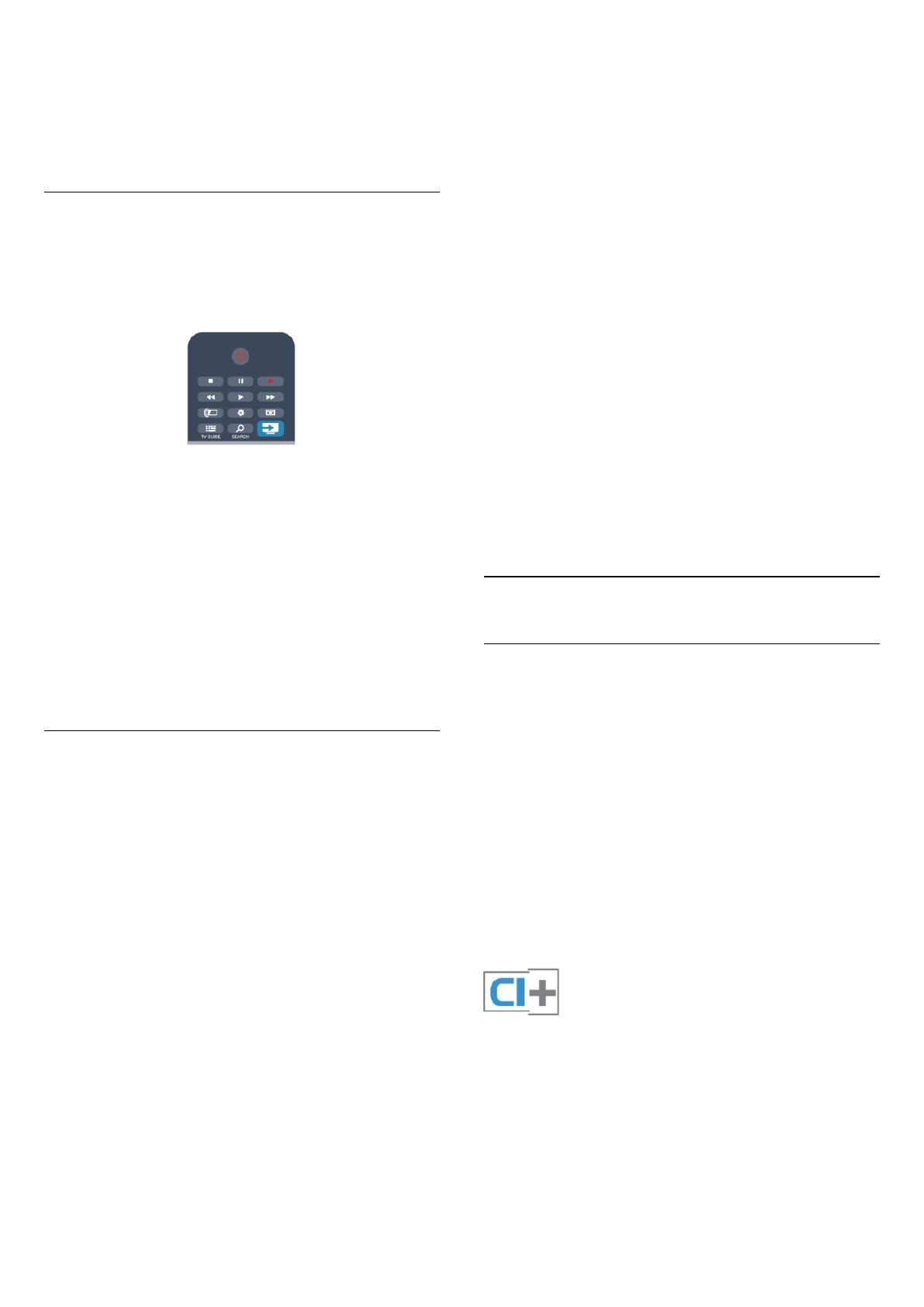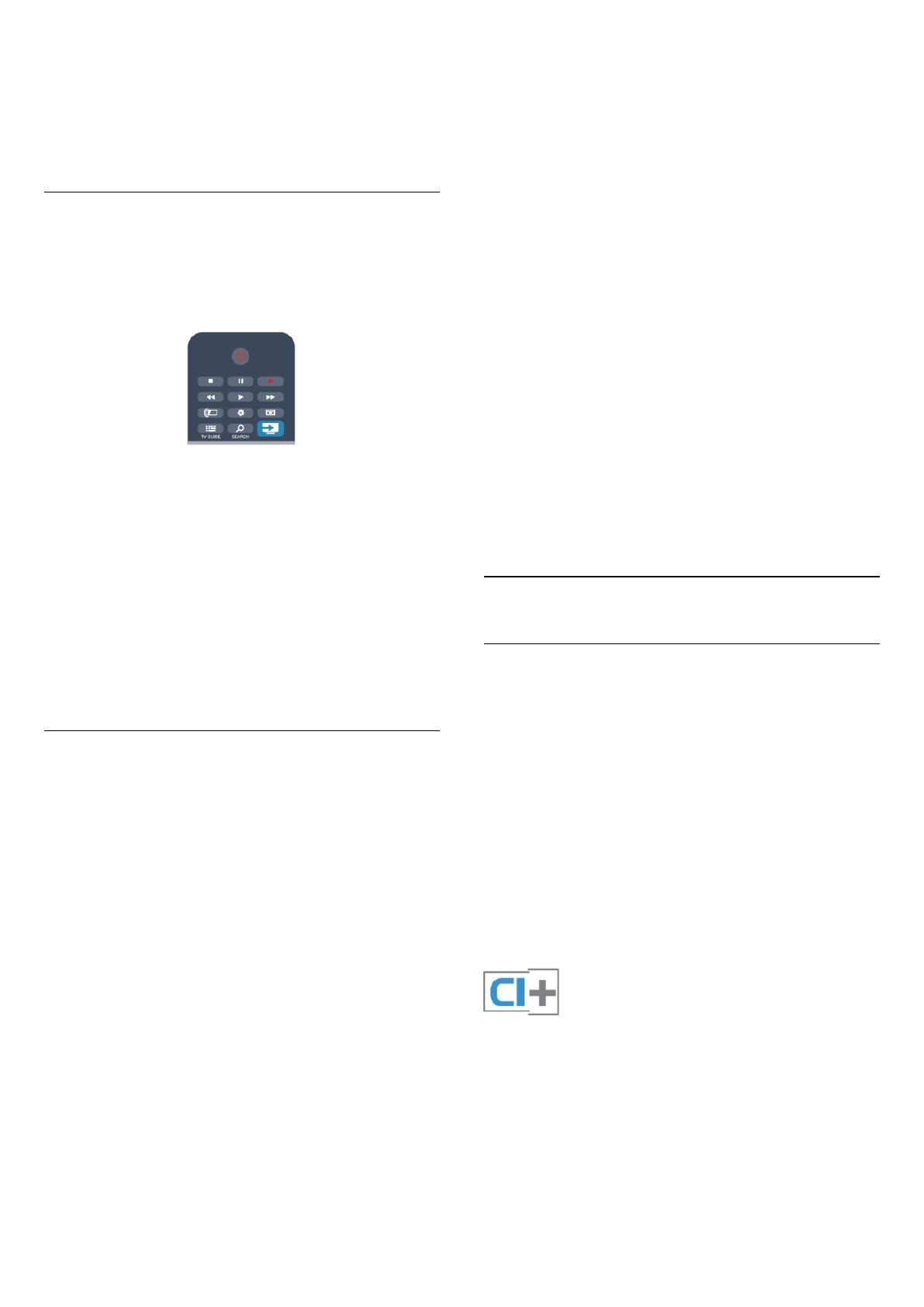
Simplink ja Viera Link. Kaikki merkit eivät ole täysin yhteensopivia
EasyLinkin kanssa.
Esimerkit HDMI CEC -tuotemerkeistä ovat omistajiensa
omaisuutta.
Laitteiden ohjaaminen
Käytä HDMI-liitettyä laitetta, johon on määritetty EasyLink-
toiminto, valitsemalla laite tai sen toiminto TV-liitäntöjen
luettelosta. Paina
SOURCES
-painiketta, valitse HDMI-
liitäntään liitetty laite ja paina
OK
-painiketta.
Kun laite on valittu, sitä voi ohjata television kaukosäätimellä. On
kuitenkin huomattava, että
- ja
OPTIONS
-painikkeet sekä
jotkin television painikkeet eivät siirry laitteeseen.
Jos painiketta ei ole television kaukosäätimessä, voit valita
painikkeen Asetukset-valikosta.
Paina
OPTIONS
-painiketta ja valitse
Säätimet
valikkorivillä.
Valitse kuvaruudussa haluamasi laitepainike ja paina ja paina
OK
-painiketta.
Jotkut tietyt laitepainikkeet saattavat puuttua Säätimet-valikosta.
Huomautus: vain
EasyLink-kauko-ohjausta
tukevia laitteita voi
ohjata television kaukosäätimellä.
EasyLink-asetukset
Television kaikki EasyLink-asetukset ovat oletusarvoisesti
käytössä. Voit poistaa EasyLink-asetuksia käytöstä halusi mukaan.
EasyLink
EasyLink-toiminnon poistaminen kokonaan käytöstä
1 - Paina
-painiketta, valitse
Asetukset
ja paina
OK
-painiketta.
2 - Valitse
TV-asetukset
>
Yleisasetukset
>
EasyLink ja paina
OK
-painiketta.
3 - Valitse
Pois
ja paina
OK
-painiketta.
4 - Sulje valikko painamalla
-painiketta, tarvittaessa toistuvasti.
EasyLink-kaukosäädin
Jos haluat, että laitteet ovat yhteydessä toisiinsa, mutta et halua
säätää niitä television kaukosäätimellä, voit poistaa EasyLink-
kaukosäätimen käytöstä erikseen.
Valitse EasyLink-asetusten valikossa
EasyLink-kaukosäädin
ja
valitse
Pois
.
Pixel Plus Link
Jotkin laitteet, kuten DVD- ja Blu-ray-soittimet, saattavat käyttää
omaa kuvanparannusta. Jotta laitteiden kuvanparannus ei häiritsisi
television kuvanparannusta ja heikentäisi kuvanlaatua, näiden
laitteiden kuvanparannus tulisi poistaa käytöstä. Television Pixel
Plus Link -toiminto on oletusarvoisesti käytössä, ja se poistaa
televisioon liitettyjen Philips-laitteiden kuvanparannuksen
automaattisesti käytöstä.
Jos haluat poistaa Pixel Plus Link -toiminnon käytöstä, valitse
EasyLink-asetusten valikossa
Pixel Plus link
-toiminto ja valitse
Pois
.
Automaattinen tekstityksen siirto
Jos toistat DVD- tai Blu-ray-levyä tekstitystä tukevalla Philips-
soittimella, televisio voi siirtää tekstitystä ylöspäin. Toiminnon
avulla tekstitys saadaan näkyviin riippumatta valitusta
kuvasuhteesta. Television Automaattinen tekstityksen siirto
-toiminto on oletusarvoisesti käytössä.
Jos haluat poistaa automaattisen tekstityksen siirron käytöstä,
valitse EasyLink-asetusten valikossa
Automaattinen tekstityksen
siirto
ja valitse
Pois
.
Laitteiden automaattinen sammutus
Voit määrittää television katkaisemaan virran kytketyistä HDMI-
CEC-yhteensopivista laitteista, jos ne eivät ole aktiivisia lähteitä.
Televisio asettaa kytketyt laitteet virransäästötilaan, jos niitä ei ole
käytetty 10 minuuttiin.
4.3
Yleinen liittymä (CI) ja CAM
CI+
Televisiossa on CI+ Conditional Access -moduulivalmius.
CI+-moduulin avulla voit katsoa ensiluokkaisia teräväpiirto-
ohjelmia, kuten elokuvia ja urheiluohjelmia, joita alueesi
palveluntarjoajat lähettävät. Palveluntarjoaja käyttää ohjelmissa
salausta, jonka esimaksettu CI+-moduuli purkaa.
Saat CI+ -moduulin (Conditional Access Module - CAM)
palveluntarjoajalta, kun tilaat yhtiön palveluita. Ohjelmilla on
vahva kopiointisuojaus.
Saat lisätietoa käyttöehdoista ottamalla yhteyttä
palveluntarjoajaan.
Saat lisätietoja CA-moduulin liittämisestä painamalla
Avainsanat
-painiketta ja etsimällä aiheen
CA-moduuli
.
14